win10系统设置应用默认安装位置的方法
- 时间:2021-01-14 14:51
- 来源:下载吧
- 编辑:longnian
win10系统是一款功能全面的电脑操作系统,这款操作系统具有超强的兼容性和稳定性,而且操作界面也很友好,高度符合用户的使用习惯,让用户操作起来更加的流畅。我们在操作电脑系统的过程中,下载安装软件是必不可少的操作。在这个过程中,我们每次都要设置软件的安装位置,这会非常的麻烦。所以我们可以提前设置好软件的默认安装位置,这样就能简化安装软件的操作步骤。那么接下来小编就给大家详细介绍一下win10系统设置应用默认安装位置的具体操作方法,有需要的朋友可以看一看。

方法步骤
1.首先点击桌面左下角的开始按钮,其上方会出现一个开始菜单;我们在开始菜单左侧找到“设置”选项并点击即可。
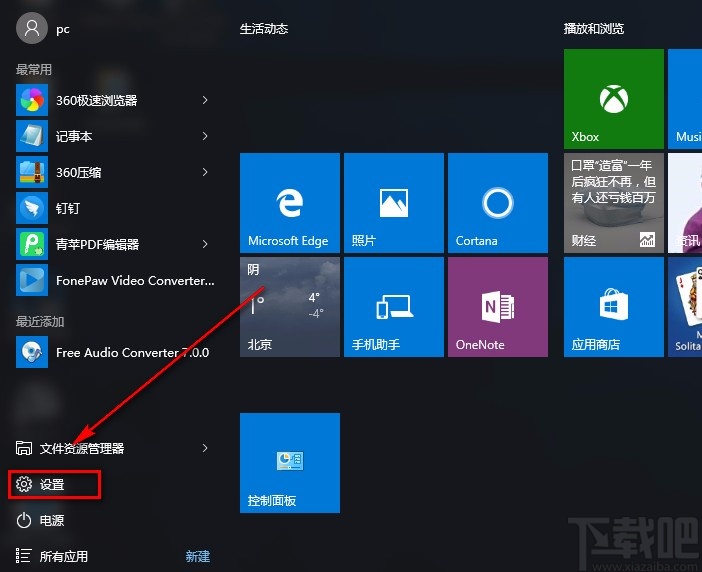
2.然后界面上就会出现一个设置页面,在页面左上方找到“系统”选项,点击该选项就能进入系统页面。
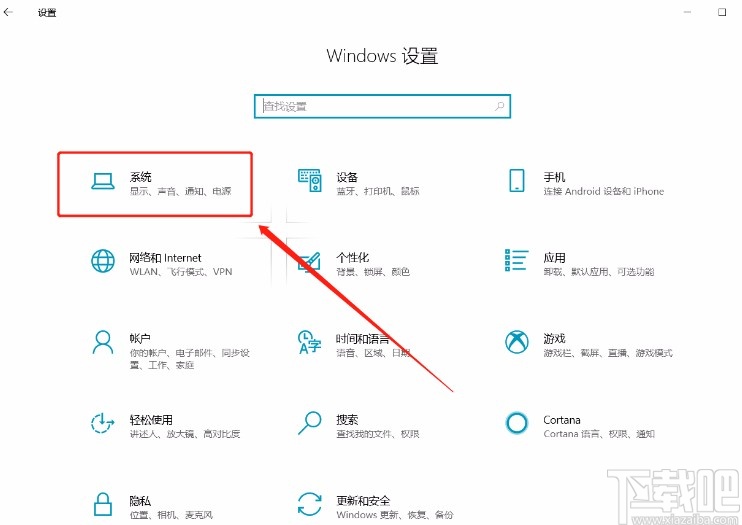
3.接着在系统页面中,我们在页面左侧找到“存储”选项并点击,界面上就会出现相应的操作选项。
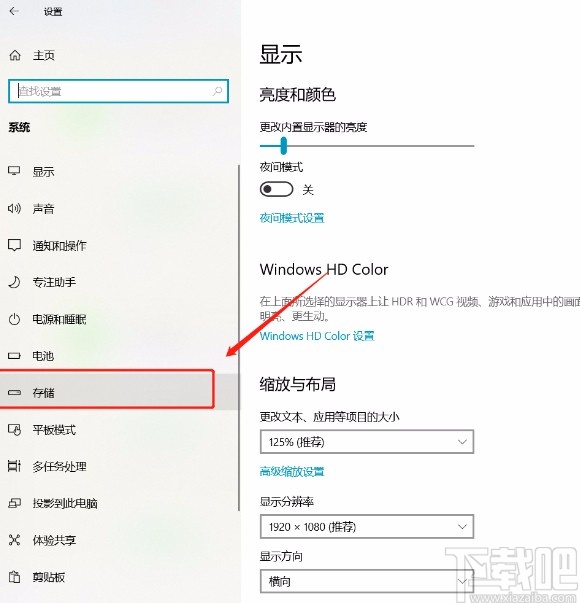
4.随后在界面上找到“更改新内容的保存位置”选项,我们点击该选项再进行下一步操作。
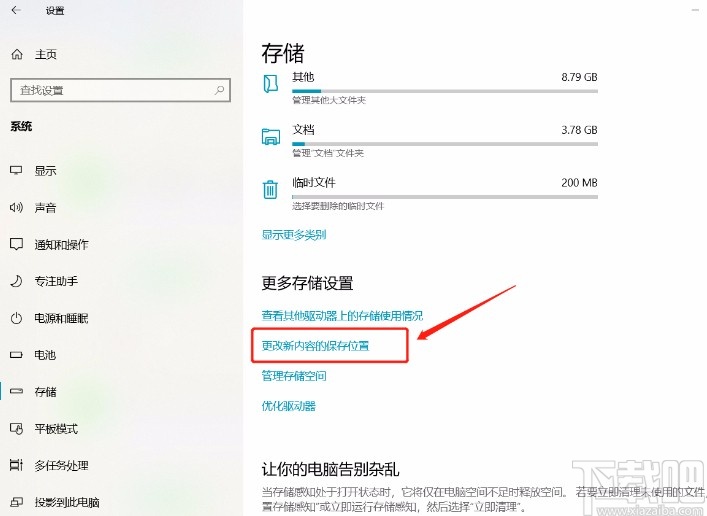
5.最后我们在界面上找到“新的应用将保存到”选项,点击该选项下方的下拉按钮,在下拉框中就可以设置默认安装位置了。

以上就是小编给大家整理的win10系统设置应用默认安装位置的具体操作方法,方法简单易懂,有需要的朋友可以看一看,希望这篇教程对大家有所帮助。
最近更新
-
 淘宝怎么用微信支付
淘宝怎么用微信支付
淘宝微信支付怎么开通?9月5日淘宝公示与微信
- 2 手机上怎么查法定退休时间 09-13
- 3 怎么查自己的法定退休年龄 09-13
- 4 小红书宠物小伙伴怎么挖宝 09-04
- 5 小红书AI宠物怎么养 09-04
- 6 网易云音乐补偿7天会员怎么领 08-21
人气排行
-
 Win10控制面板在哪 Windows10打开控制面板方法
Win10控制面板在哪 Windows10打开控制面板方法
Windows10系统虽然把传统的开始菜单带回来了,但是还是发生了很大
-
 Win10自动更新怎么关闭 Windows10自动更新关闭教程
Win10自动更新怎么关闭 Windows10自动更新关闭教程
Windows10默认开启自动更新功能,且不再面向普通用户提供关闭选项
-
 win10一键还原(系统还原)图文教程
win10一键还原(系统还原)图文教程
Windows10自带的一键还原(系统还原)功能是一项非常实用的功能,
-
 Win10怎么取消开机(登录)密码
Win10怎么取消开机(登录)密码
给Windows设置一个复杂的安全密码是必要的,但复杂的密码也就导致
-
 windows modules installer worker是什么 CPU/磁盘占用高解决方法
windows modules installer worker是什么 CPU/磁盘占用高解决方法
使用Win8、Win10的朋友经常会看到WindowsModulesInstallerWorker
-
 Win7小马激活工具oem7f7怎么用
Win7小马激活工具oem7f7怎么用
Windows7安装完成后的首要任务就是激活Win7。Windows7的反盗版技
-
 Win10怎么把此电脑(计算机)放到桌面
Win10怎么把此电脑(计算机)放到桌面
Win10桌面默认是不显示“此电脑”(Win8/Win10)(我的电脑(XP)、
-
 通过重置一招解决win10出现的各种bug win10bug解决教程
通过重置一招解决win10出现的各种bug win10bug解决教程
win10发布以来,随着用户安装升级热情高涨,一系列的问题就出来了
-
 Win10怎么设置开机密码
Win10怎么设置开机密码
Windows10的开机登录密码,不仅可以设置传统的字符密码,还针对触
-
 小马激活工具(oem7)提示“Cannot open file 'C:OEMSF',拒绝访问"怎么办
小马激活工具(oem7)提示“Cannot open file 'C:OEMSF',拒绝访问"怎么办
安装完Windows7系统进行激活,但小马激活工具激活Win7的时候提示
